
Improve Your Visibility In Google Meet Video Calls

Google Meet – Tổ chức các cuộc họp video, các lớp đào tạo ảo, phỏng vấn từ xa,etc trên bộ công cụ Google Workspace. Cùng Cloud Ace tìm hiểu cách sử dụng chi tiết với giao diện Google Meet nhé.
Bắt Đầu Hoặc Tham Gia Cuộc Họp Video Trên Thiết Bị Di Động
*Trong ứng dụng Google Meet hoặc Gmail trong Google Workspace
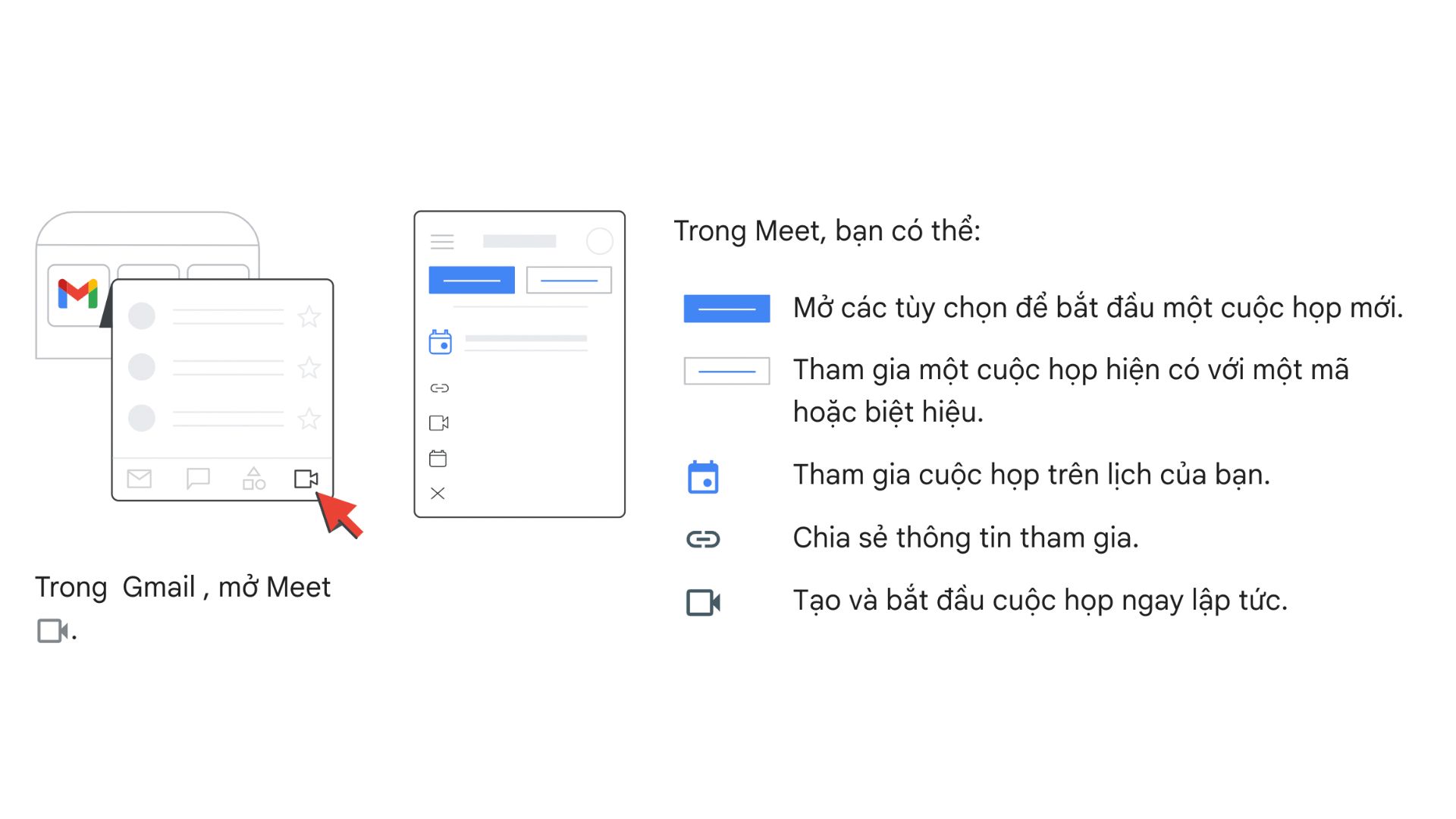
Lưu ý : Nếu bạn không thấy Meet trong Gmail, hãy chọn Cài đặt > Xem tất cả cài đặt > Trò chuyện và Gặp gỡ > Hiển thị phần Gặp gỡ trong menu chính > Lưu thay đổi.
*Trong ứng dụng Lịch của Google ( Calendar )
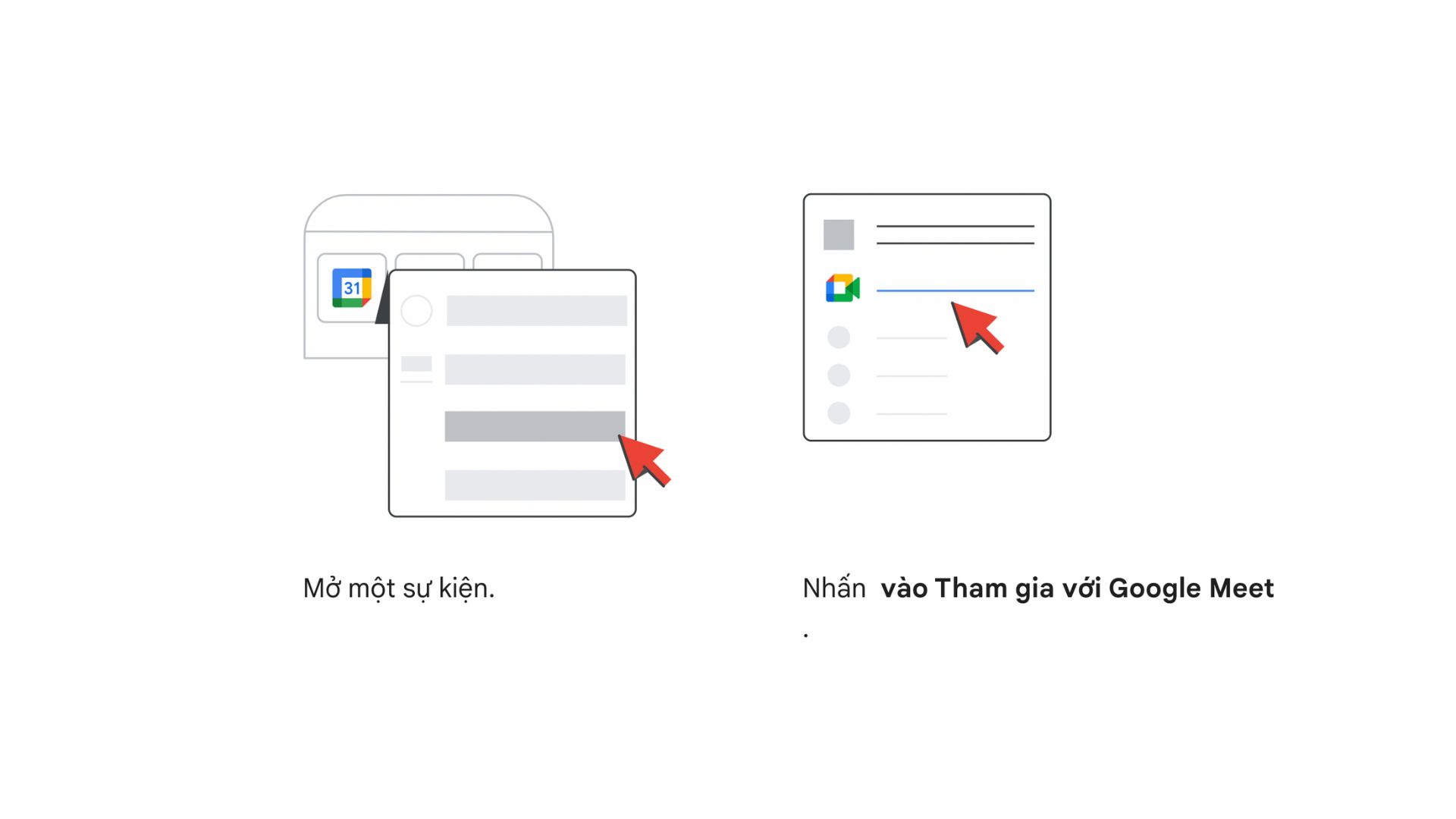
Để bắt đầu hoặc tham gia cuộc họp từ máy tính, hãy chọn Bắt đầu cuộc họp video hoặc Tham gia cuộc họp video .
2. Lên Lịch Một Cuộc Họp Video
*Trong ứng dụng Meet trên máy tính ( hoặc ứng dụng dành cho thiết bị di động được hiển thị)
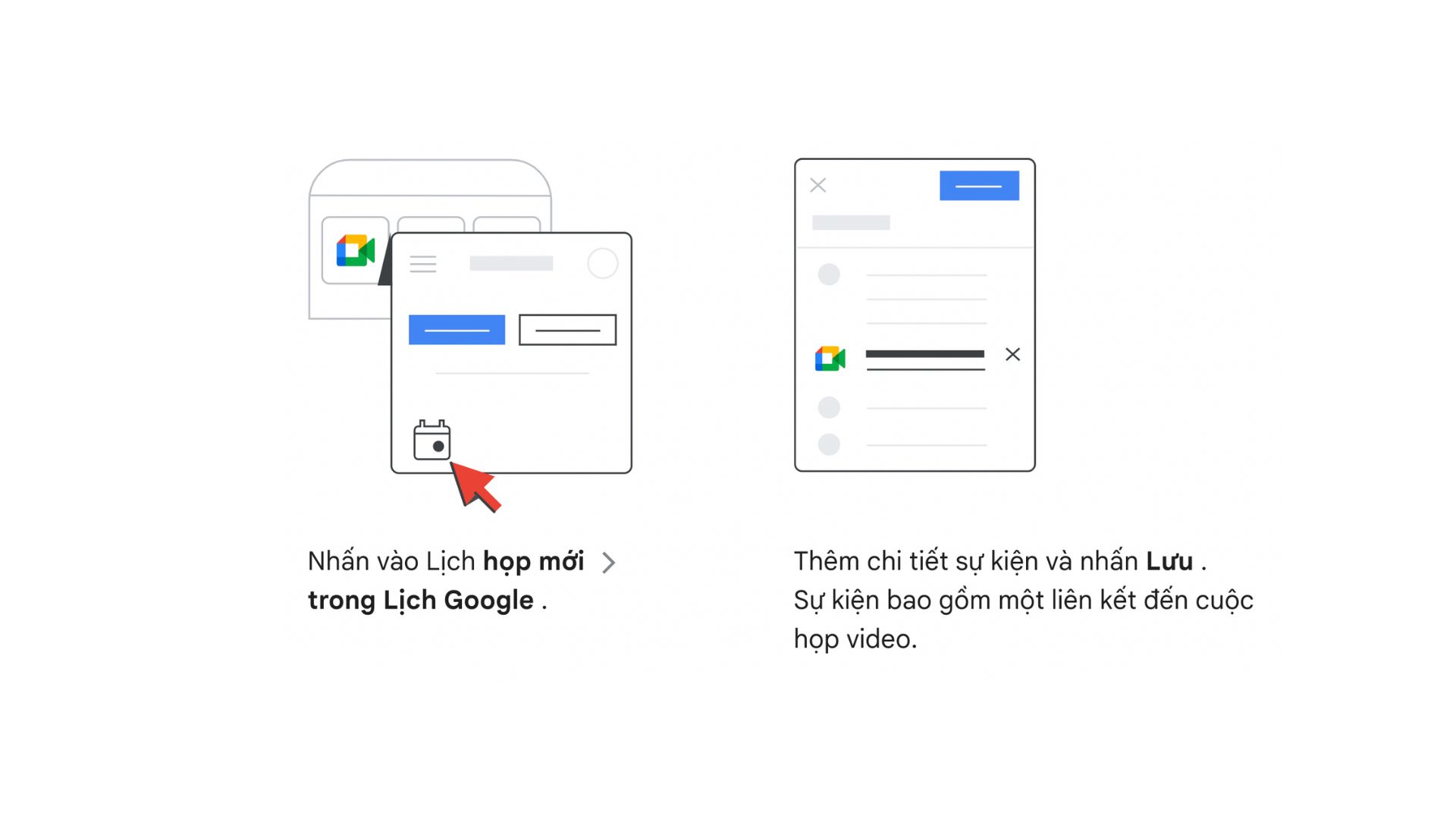
* Trong ứng dụng Lịch (Calendar)
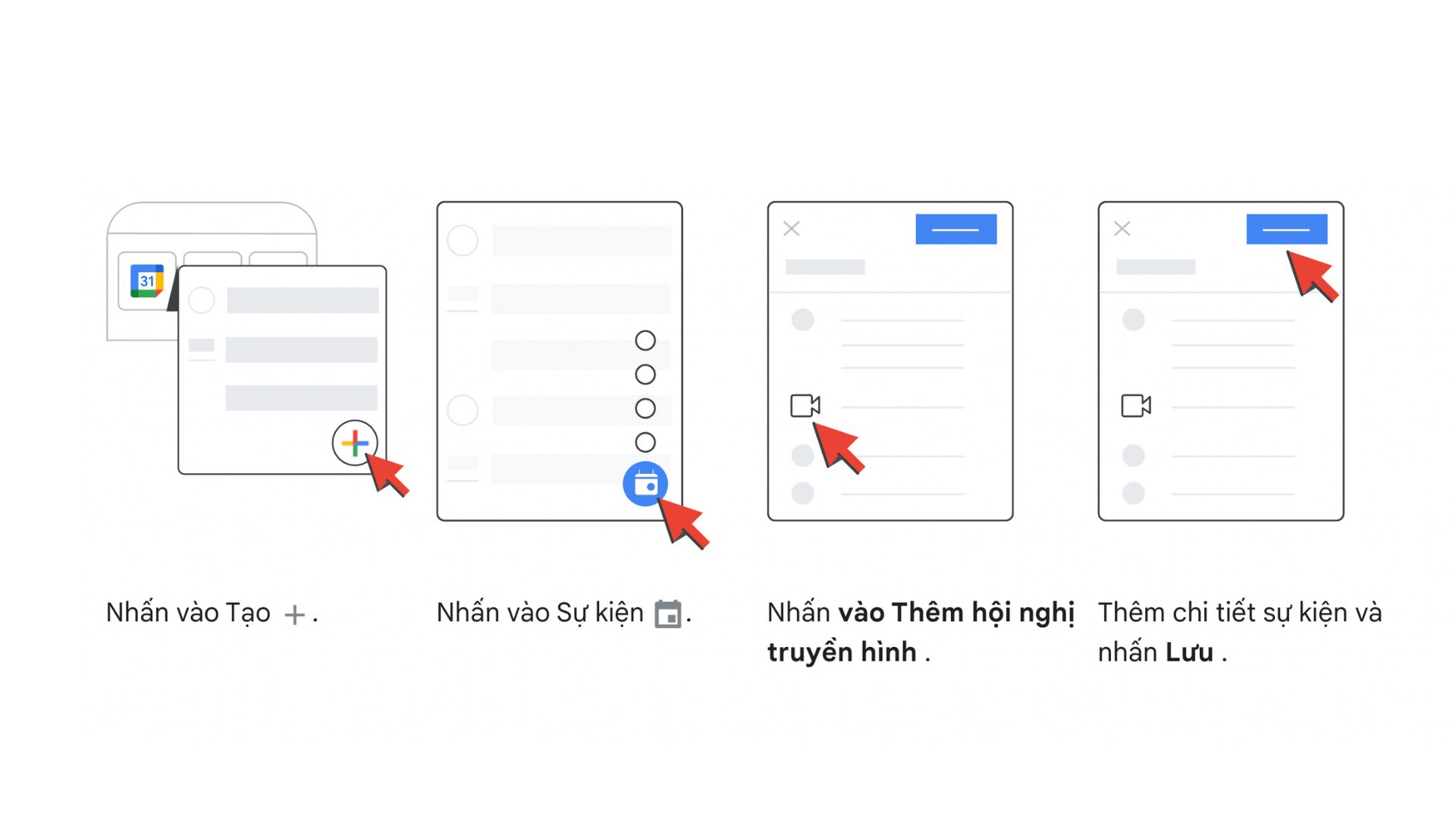
3. Thêm Hoặc Xem Những Người Tham Gia Hoặc Trình Bày
*Với ứng dụng Google Meet:
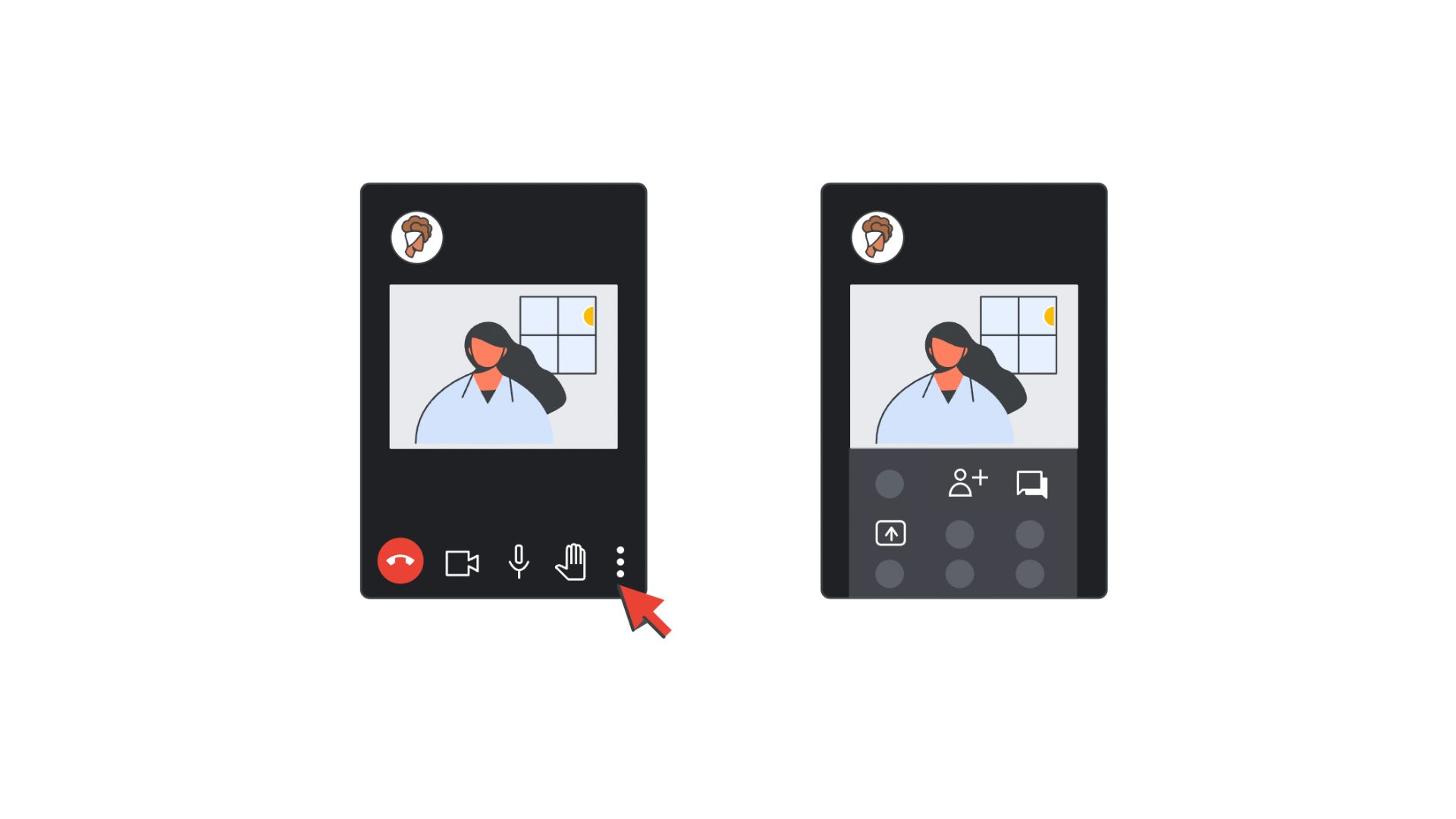
- Để thêm người vào cuộc gọi, hãy nhấn Thêm người khác > Chia sẻ thông tin tham gia .
- Để trò chuyện và xem chuỗi cuộc họp, hãy nhấn vào Tin nhắn trong cuộc gọi.
- Để trình bày và chia sẻ tệp trên màn hình, chạm vào Chia sẻ màn hình.
- Nhấn vào Thêm để có các tùy chọn.
*Với phiên bản Google Meet trên Web:
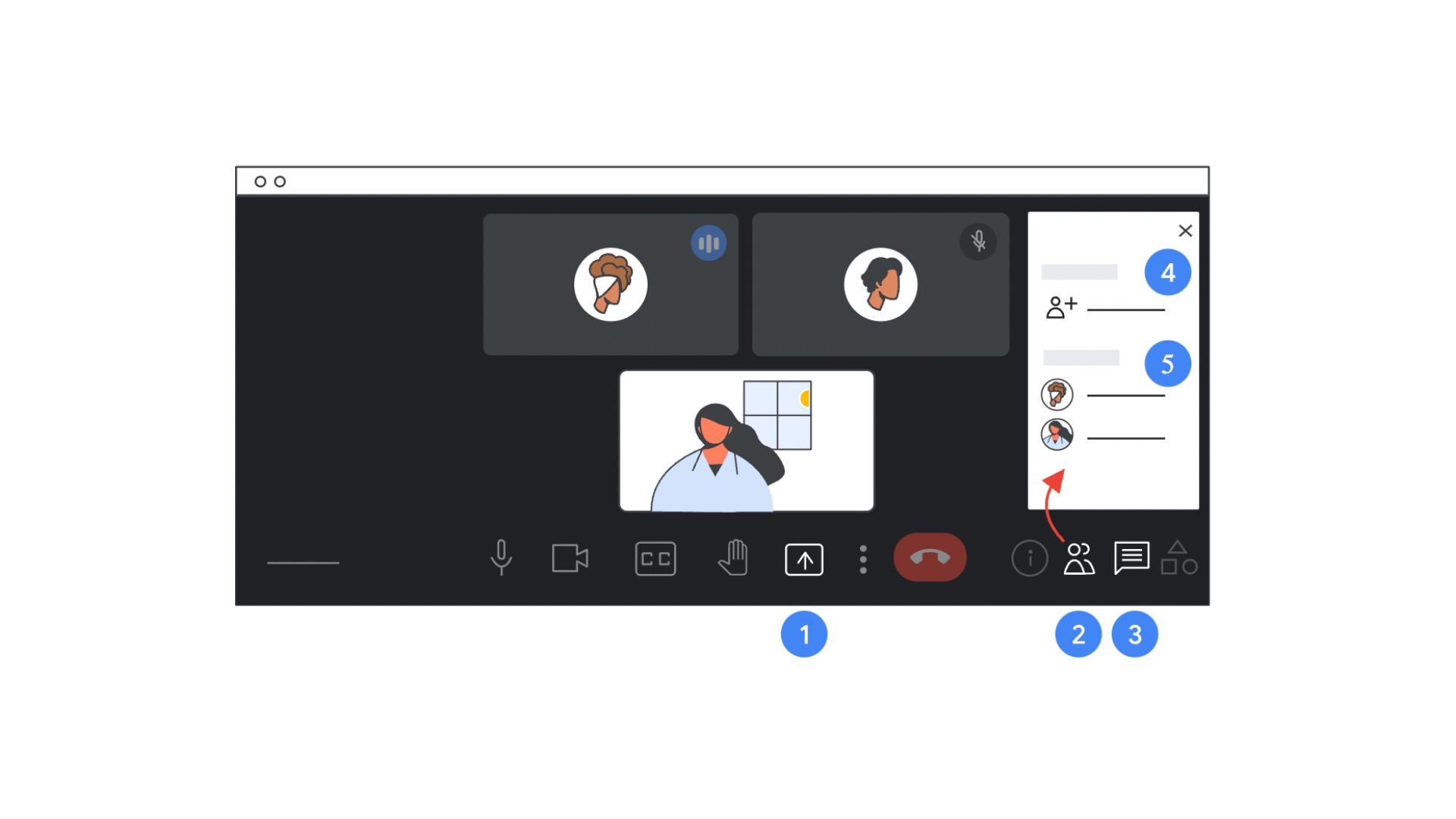
- Để chia sẻ màn hình, hãy nhấp vào Trình bày ngay bây giờ ( Present now)
- Để xem người tham gia và thêm người, hãy nhấp vào Hiển thị mọi người ( Show everyone)
- Để thêm người tham gia, hãy nhấp vào Thêm người ( Add people)
- Xem danh sách những người tham gia.
4. Giơ Tay, Tham Gia Một Cuộc Thăm Dò Ý Kiến Và Hơn Thế Nữa
Trong ứng dụng Meet:
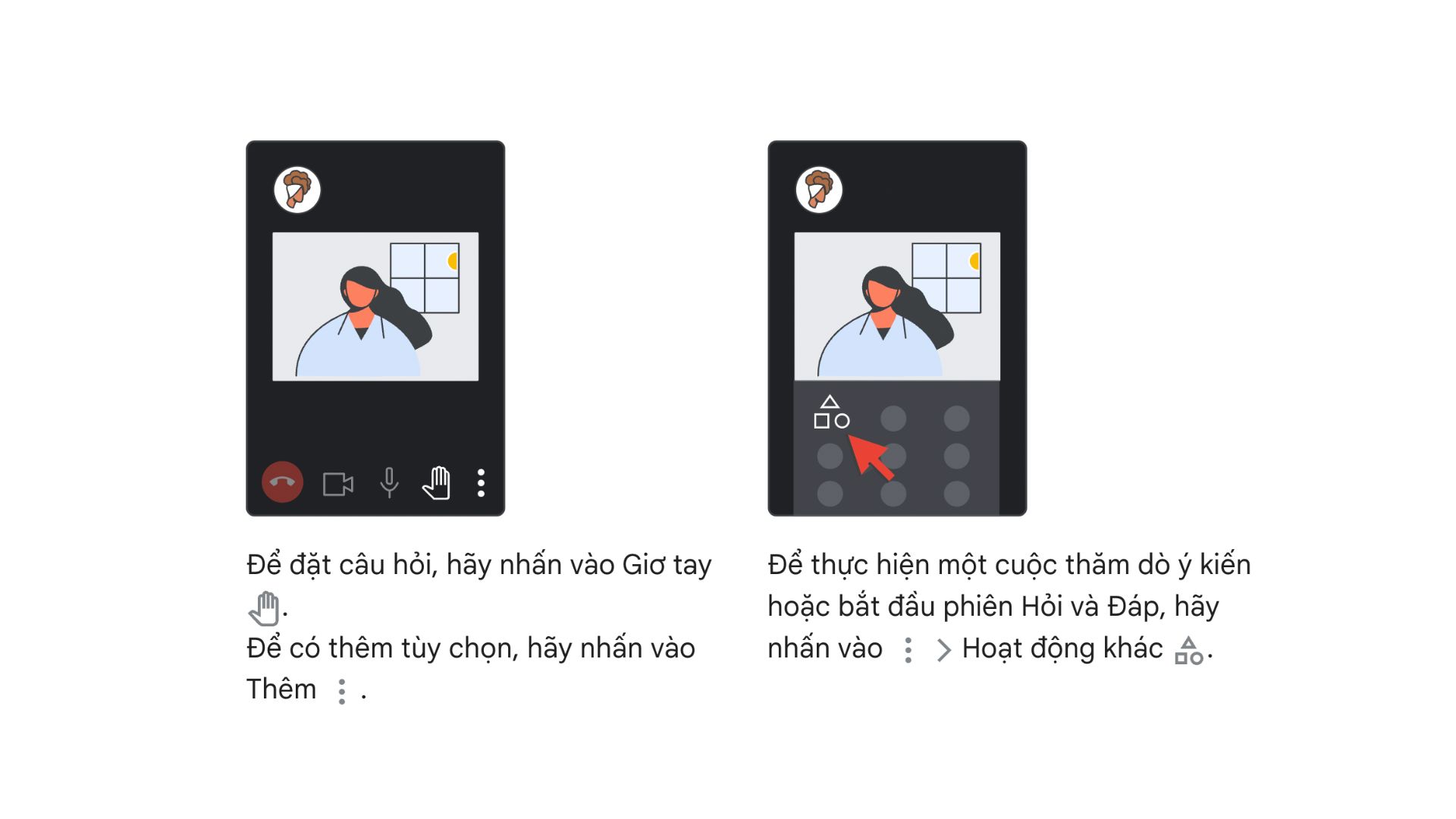
*Trong Google Meet phiên bản web:
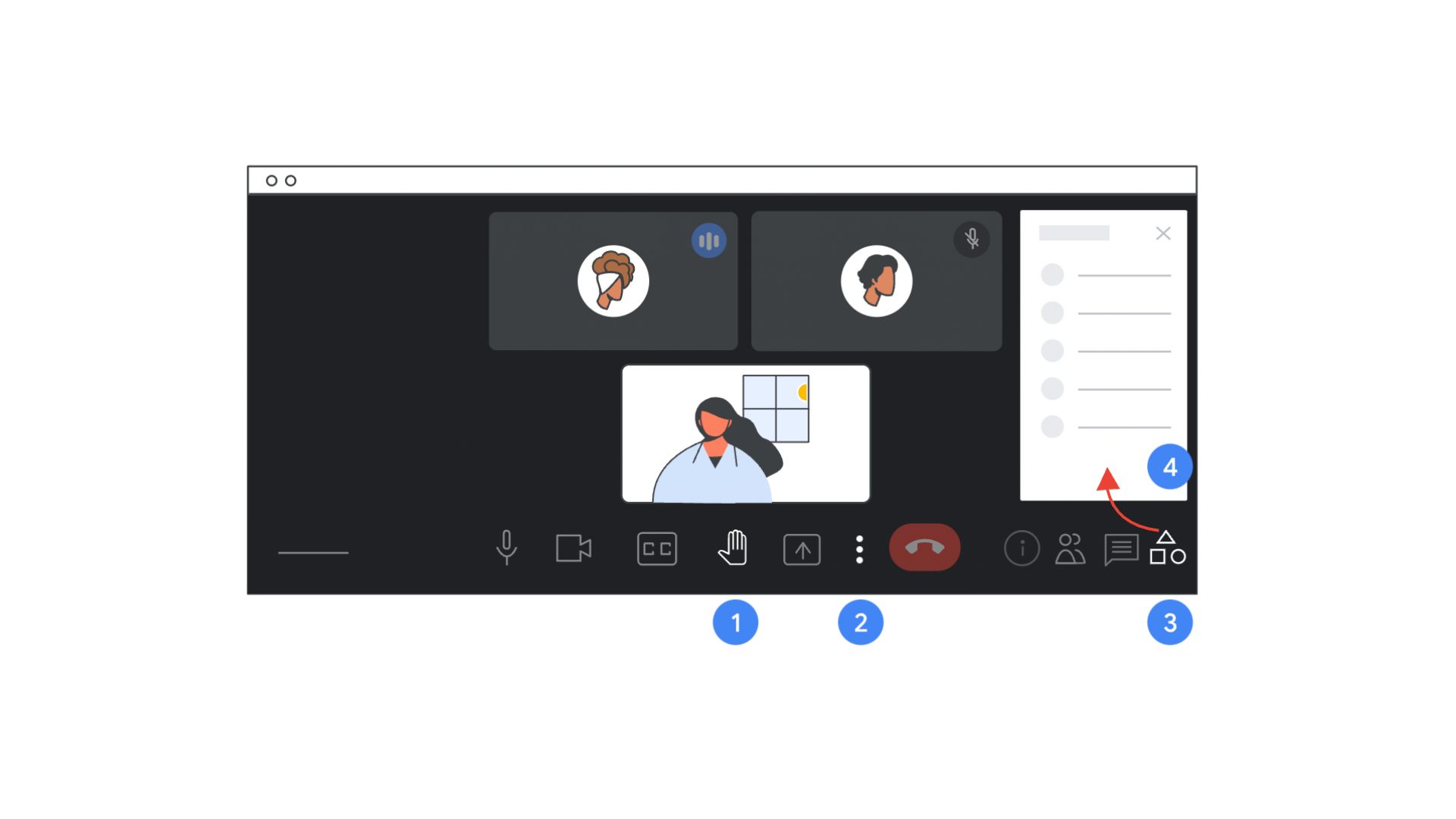
- Để đặt câu hỏi, hãy nhấn vào Giơ tay ( Raise hand)
- Để thay đổi hình nền và các tùy chọn khác, chọn vào Thêm
- Để tạo bảng trắng và các tùy chọn hoạt động khác chọn vào Hoạt động (Activities)
- Thực hiện một cuộc thăm dò ý kiến, Hỏi và Đáp, ghi lại cuộc họp (Record Meeting) hoặc tạo bảng trắng.
Xem thêm bảng giá cập nhật mới nhất Google Workspace 2022.
Tham khảo thêm tính năng GG Workspace và GG Meet tại Cloud Ace's Technical Blog
Cloud Ace - Managed Service Partner của Google Cloud
- HQ: H3 Building, 1F, 384 Hoang Dieu, District 4, Ho Chi Minh City.
- Branch: Building 25T2, 2F, Hoang Dao Thuy Street, Cau Giay District, Hanoi City.
- Email: sales.vn@cloud-ace.com
- Hotline: 028 6686 3323
- Website: https://cloud-ace.vn/

